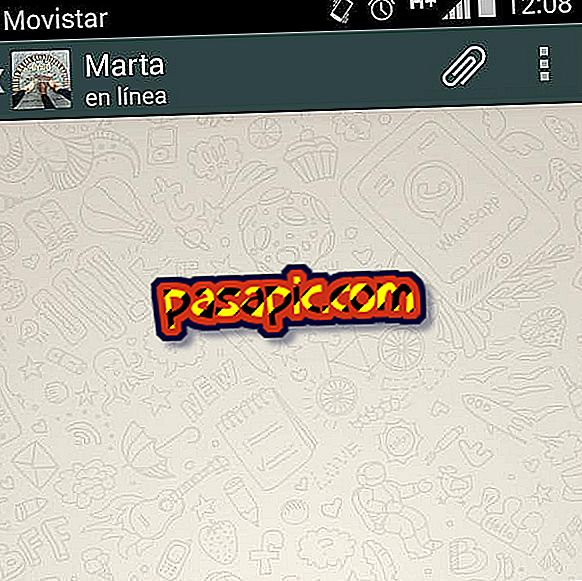كيفية حذف قائمة التشغيل على iPhone

يسمح كل من iPhone و iPod touch للمستخدمين بإنشاء قوائم تشغيل مباشرة على الجهاز مثل "On-The-Go". بمجرد مزامنة الجهاز مع الكمبيوتر ، يحفظ iTunes قائمة التشغيل الجديدة بشكل دائم. لحذف قائمة تشغيل من جهاز iPhone الخاص بك ، يجب عليك حذف القائمة قبل المزامنة في iTunes .
خطوات المتابعة:1
افتح تطبيق "iPod" على جهاز iPhone أو تطبيق "الموسيقى" ، إذا كنت تستخدم جهاز iPod touch.
2
اضغط على زر "قائمة" علامة التبويب وانتقل إلى الأعلى.
3
اضغط على "On-The-Go" لإظهار قائمة التشغيل الحالية.
4
اضغط على زر "حذف القائمة" في الجزء العلوي من القائمة. تأكيد الاختيار. ستبقى قائمة "On-The-Go" في النافذة ، لكن لا يمكن مزامنتها خلال الوقت الذي يظل فيه الجهاز المعني فارغًا.
5
اضغط على "Sync" في iTunes ، وتأكد من عدم نقل قائمة التشغيل.
6
بعد حذف المزامنة ، افتح iTunes وابحث عن "قوائم التشغيل" ضمن مكتبتك في اللوحة اليمنى. انقر نقرًا مزدوجًا فوق "القوائم" للتوسع إذا كانت مخفية حاليًا. تأكد من فتح قوائم التشغيل في اتجاه مكتبة iTunes ، وليس تلك الخاصة بجهاز iPhone إذا كنت متصلاً.
7
ابحث في جميع قوائم التشغيل المسماة "On-The-Go". في كل مرة تقوم فيها بمزامنة iPhone مع On-The-Go في الذاكرة ، ينشئ iTunes قائمة جديدة ، مثل "On-The-Go 1" و "On-The-Go 2" وما إلى ذلك.
8
انقر بزر الماوس الأيمن فوق On-The-Go وانقر على "إزالة". تأكيد اختيارك. كرر الإجراء مع أي قائمة إضافية إذا كنت تريد حذفها جميعًا.
9
قم بمزامنة iPhone الخاص بك مع جهاز الكمبيوتر الخاص بك.
نصائح- حلت الإصدارات الجديدة من IOS محل On-The-Go ، وتوفر إمكانية إنشاء قوائم تشغيل جديدة ، مباشرة على الجهاز. لإزالة واحدة من هذه قبل المزامنة ، يجب عليك فتحه والضغط على زر "حذف" في الجزء العلوي من القائمة. يظل إجراء الحذف بعد مزامنة iTunes كما هو.